Alternar rápidamente el modo No molestar con el Centro de control [consejo profesional]
Imagen: Killian Bell / Cult of Mac

Queremos ayudarlo a dominar el Centro de control, una de las funciones más poderosas y subutilizadas en los dispositivos Apple. Cult of Mac's Consejos de Control Center Pro La serie le mostrará cómo aprovechar al máximo esta útil caja de herramientas en iPhone, iPad, Apple Watch y Mac.
¿Vas a una reunión importante y necesitas que tu iPhone se mantenga en silencio? No se preocupe por apagar su dispositivo o jugar dentro de la aplicación Configuración; alternar el modo No molestar con un toque en el Centro de control.
Le mostraremos cómo hacerlo en todos los dispositivos Apple.
Es una gran idea programar el modo No molestar para la hora de dormir, pero es probable que haya momentos en los que necesita alternar la función manualmente para evitar que su dispositivo haga ruido cuando sea necesario tranquilo.
Puede hacer esto en cualquier momento desde el
No molestar menú dentro del Ajustes aplicación. Pero existe un método más rápido y sencillo que funciona en iPhone, iPad, Apple Watch y Mac.Alternar el modo No molestar en el Centro de control
Usando la palanca No molestar en el Centro de control, puede habilitar y deshabilitar la función con solo un toque. Sigue estos pasos:
- Abierto Centro de control deslizando hacia abajo desde la esquina superior derecha de la pantalla en iPhone o iPad, deslizando hacia arriba en Apple Watch, o haciendo clic en el ícono Centro de control en la barra de menú en Mac.
- Haga clic o toque el No molestar, que cuenta con una luna, para activar la función inmediatamente. Haga clic de nuevo para desactivarlo.
En Apple Watch y Mac, se le dará la opción de especificar durante cuánto tiempo desea habilitar el modo No molestar. Puede acceder a las mismas opciones en iPhone y iPad si mantiene presionado el ícono No molestar. También vale la pena señalar que habilitar No molestar en Apple Watch también habilita la función en iPhone automáticamente y viceversa.
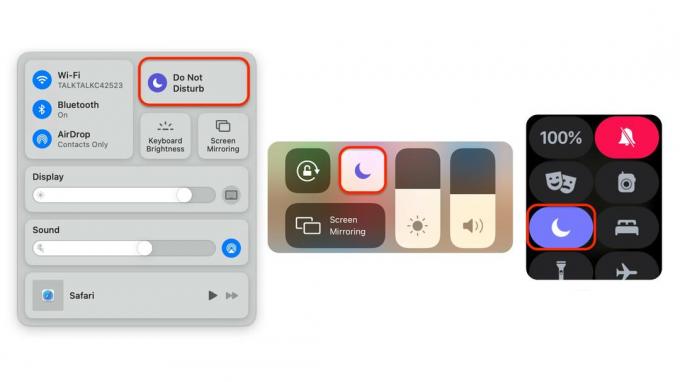
Capturas de pantalla: Cult of Mac
Alternar No molestar manualmente de esta manera es el método más simple para silenciar completamente su dispositivo cuando sea necesario. Y no interferirá con ningún horario de No molestar que haya configurado.
Sin embargo, tenga en cuenta que si deshabilita No molestar cuando normalmente lo habilitaría su horario (o viceversa), no se volverá a habilitar automáticamente hasta que su horario comience de nuevo en el Día siguiente.



